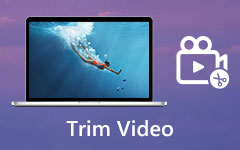Что такое MP4 и больше знаний, которые вы должны знать о формате видео
Если вы загружаете видеофайл с веб-сайтов, есть вероятность, что он будет сохранен как Файл MP4, Возможно, вы также используете MP4 для регулярной загрузки видео в социальные сети. Тем не менее, большинство обычных людей не понимают, почему MP4 так популярен в Интернете. Поэтому в этой статье будут разъяснены необходимые знания о популярном видеоформате. Так что вы можете точно знать, подходит ли это для ваших нужд.

Часть 1: Что такое MP4?
В большинстве случаев MP4 означает MPEG-4 Part 14. Он основан на формате Apple MOV и добавляет поддержку различных других функций MPEG. Сначала он был выпущен в 2001 году, но видеокодек, который мы использовали сегодня, был перевыпущенной версией в 2003 году.
MP4 - это контейнерный формат хранения видео, аудио дорожек и субтитров. Файл MP4 должен иметь тот же кодек, чтобы медиаплеер мог его прочитать. Широко используемые кодеки включают в себя:
Аудио: AAC, ALS, SLS, TTSI, MP3 и ALAC.
Видео: MPEG-4, часть 10 (H.264) и MPEG-4, часть 2.
Субтитры: MPEG-4 синхронизированный текст.
Преимущества MP4
- 1. Доступно для широкого спектра платформ и Интернета. Это делает MP4 проще в использовании и доставке.
- 2. Высокая степень сжатия MP4 обеспечивает меньший размер файла. Таким образом, он идеально подходит для потокового видео в Интернете.
- 3. Видеофайл MP4 также может хранить метаданные. Это делает MP4 интегрированным с 3D-графикой, меню и многим другим.
- 4. Файлы MP4 обладают высоким уровнем совместимости, и большинство медиаплееров могут их читать.
- 5. Формат MP4 может использоваться для хранения видео высокого качества, например, контента 4K.
Недостатки MP4
- 1. После экспорта файла MP4 вы не сможете его редактировать.
- 2. Это видео с потерями и приводит к потере качества звука и видео.
- 3. MP4 - это незашифрованный видеоформат, поэтому он может быть связан с незаконным распространением содержимого, защищенного авторским правом.
Часть 2: Как открыть MP4
Как упоминалось ранее, MP4 может быть прочитано большинством медиаплееров. Тем не менее, вы должны искать хороший способ открыть ваши файлы MP4, если вы хотите получить высококачественный опыт. Tipard Blu-ray Player может удовлетворить ваши потребности.
Основные характеристики лучшего игрока MP4
- 1. Воспроизведите любые видеофайлы MP4 на Windows и Mac.
- 2. Сохраняйте оригинальное качество видео и аудио, включая видео 4K.
- 3. Контролируйте и настраивайте воспроизведение MP4 в зависимости от вашего желания.
Как открыть MP4 без потери качества
Установите лучший MP4-плеер
Загрузите медиаплеер и установите его на свой компьютер. Запустите его и нажмите Открыть файл кнопка, чтобы открыть диалог открытия файла. Найдите файл MP4 на жестком диске и откройте его.
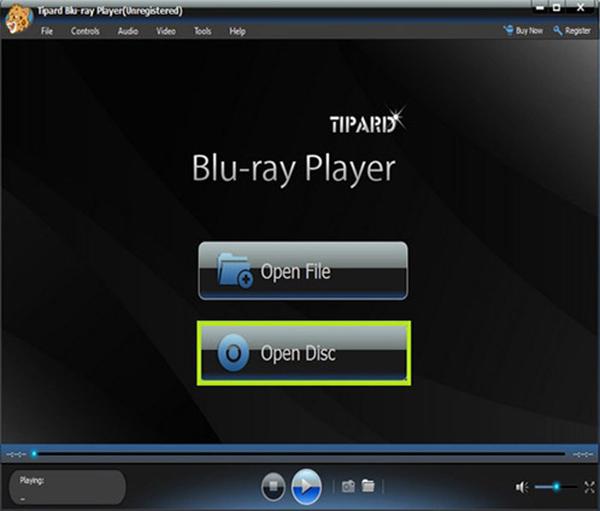
Управление воспроизведением MP4
Если ваше видео MP4 содержит несколько звуковых дорожек и дорожек субтитров, выберите свой любимый и откройте окно медиаплеера. нажмите Играть значок, чтобы начать играть в MP4. Кнопки внизу позволяют приостановить воспроизведение вперед или назад. Вы также можете найти инструменты для создания снимков и громкости внизу. Кроме того, верхняя строка меню предоставляет больше элементов управления.
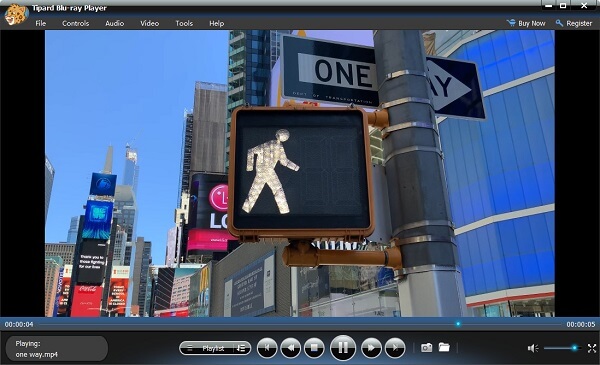
Для получения дополнительной MP4-плееры для Windows и Mac можно найти здесь.
Часть 3: Лучший способ редактировать MP4
Редактировать видео MP4 нелегко, так как оно сжато. Означает ли это, что вы не можете изменить свои видео файлы в формате MP4? Ответ - нет, все, что вам нужно, это мощный редактор MP4, такой как Tipard Video Converter Ultimate.
Ключевые особенности самого простого редактора MP4
- 1. Редактируйте видеофайлы MP4 на компьютере без потери качества.
- 2. Пакетная обработка нескольких файлов MP4 одновременно.
- 3. Конвертировать между MP4 и другими мультимедийными форматами.
Как редактировать видео MP4 на рабочем столе
Импорт видео MP4
Запустите самый простой редактор MP4 после того, как вы установили его на свой компьютер. Нажмите на Добавить файлы меню в верхнем левом углу, чтобы импортировать видео MP4, которые вы хотите редактировать.

Редактируйте MP4 файлы быстро
Найдите первый заголовок и нажмите Редактировать значок, чтобы открыть редактор видео. Здесь вы можете вращать, обрезать и ставить водяные знаки на видео MP4, изменять субтитры и звуковые дорожки или применять видеофильтры. Чтобы обрезать MP4, нажмите Ножничные значок рядом с Редактировать в главном интерфейсе. После редактирования нажмите OK чтобы подтвердить это или нажать Применить все применить редактирование ко всем файлам MP4.

Экспорт MP4 выход
Нажмите значок формата, чтобы открыть Профиль и выберите свой любимый формат видео и качество. Затем установите конкретную папку для сохранения вывода, нажав Папка значок. Наконец, нажмите Конвертировать все кнопка, чтобы начать экспорт отредактированных видео MP4.

Проверьте более подробную информацию здесь, чтобы редактировать видео MP4.
Часть 4: часто задаваемые вопросы о MP4
Где используются файлы MP4?
Файлы MP4 часто используются для хранения цифрового мультимедиа на компьютере, мобильных устройствах и в Интернете. Он обычно хранит аудио треки, видео, картинки и субтитры.
Какой лучше MP3 или MP4?
MP4 - это сжатый видеоформат, обеспечивающий лучшее качество звука, в то время как MP3 имеет меньший размер файла. Итак, какой из них лучше, зависит от ваших потребностей. Если вы просто хотите получить качество, но не заботитесь о космосе, переходите на MP4.
Почему я не могу воспроизвести видео MP4 на своем компьютере?
Во-первых, вы должны попытаться воспроизвести другой файл MP4, когда видео MP4 не может быть открыто на компьютере. Если ваш медиаплеер работает нормально, это означает, что видео MP4 повреждено. Если это ваш медиаплеер, вы должны устранить неполадки. Скорее всего, что-то не так на вашем медиаплеере. Или вы можете использовать сторонний MP4-плеер напрямую.
Заключение
В этой статье рассказывается об одном из наиболее широко используемых форматов видео, MP4. Теперь вы должны понять, что такое MP4, нужно ли вам его использовать, как его открыть и как лучше всего редактировать MP4 на вашем компьютере. Плеер Tipard Blu-ray лучше, чем встроенный медиаплеер, так как он более надежный и простой в использовании. Если вы хотите редактировать файлы MP4, Tipard Video Converter Ultimate может помочь вам упростить процесс. Больше вопросов? Пожалуйста, оставьте ваше сообщение ниже.